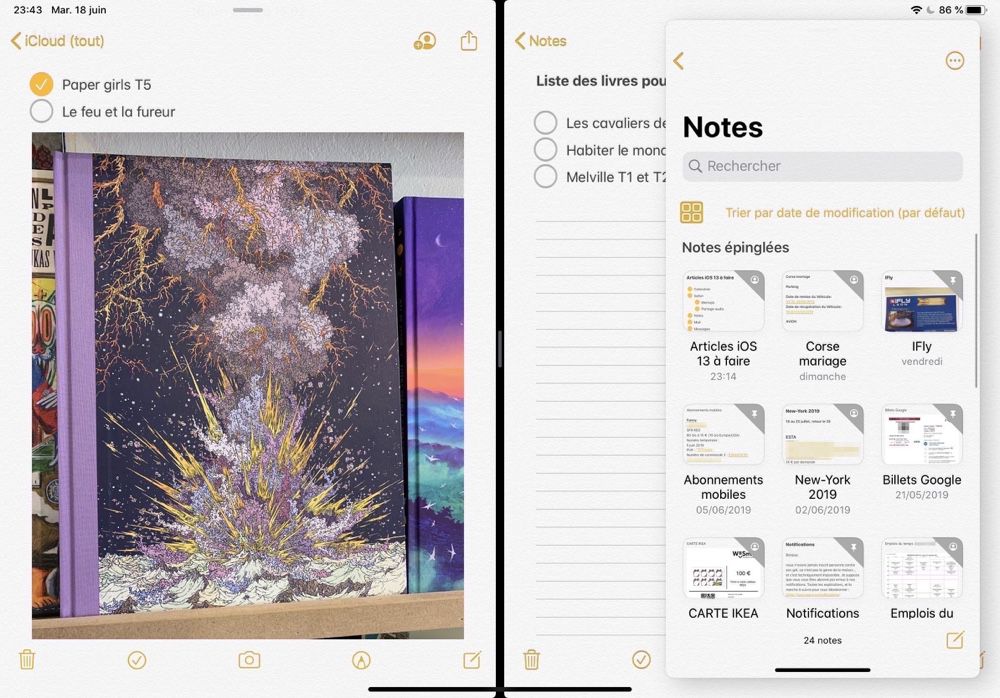Sous son air de ne pas avoir bougé, l'application Notes sur iOS 13 et macOS Catalina a gagné de bonnes fonctions. Une chose n'a pas évolué, en 2019 il y a toujours cette reproduction d'un grain de papier à l'arrière-plan des notes, à la manière des interfaces iOS d'antan.
Dossiers et partage
Premier écran, premier changement : les notes sont considérées comme des dossiers. Qui dit dossier, dit sous-dossier, et par le truchement d'un glisser-déposer on crée des hiérarchies entre ces notes. Vous pouvez aussi les réordonner entre elles par ces glissements.
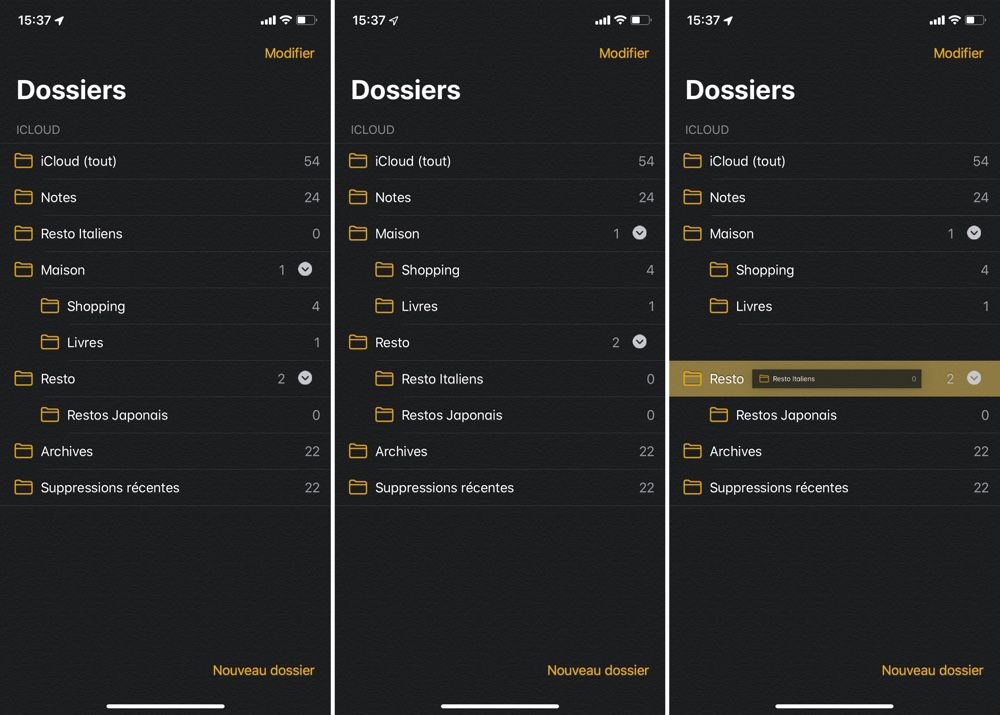
Les notes se partageaient déjà avec d'autres personnes, il en va de même avec ces notes devenues dossiers et leur contenu. La nouveauté réside dans un statut de lecture seule. Vos contacts pourront lire ce qu'il y a dans ces notes, prendre connaissance de vos modifications successives mais ils ne pourront rien changer.
Galerie
Plutôt qu'une liste de notes on peut opter pour le mode dit "Galerie" (il faut tirer sur la liste, comme pour afficher le champ de recherche, pour voir le bouton qui active cette présentation). Cette grille de grosses vignettes est surtout adaptée à des notes qui contiennent des visuels. Dans le coin de ces vignettes on a des icônes qui renseignent rapidement sur leur statut de partage.
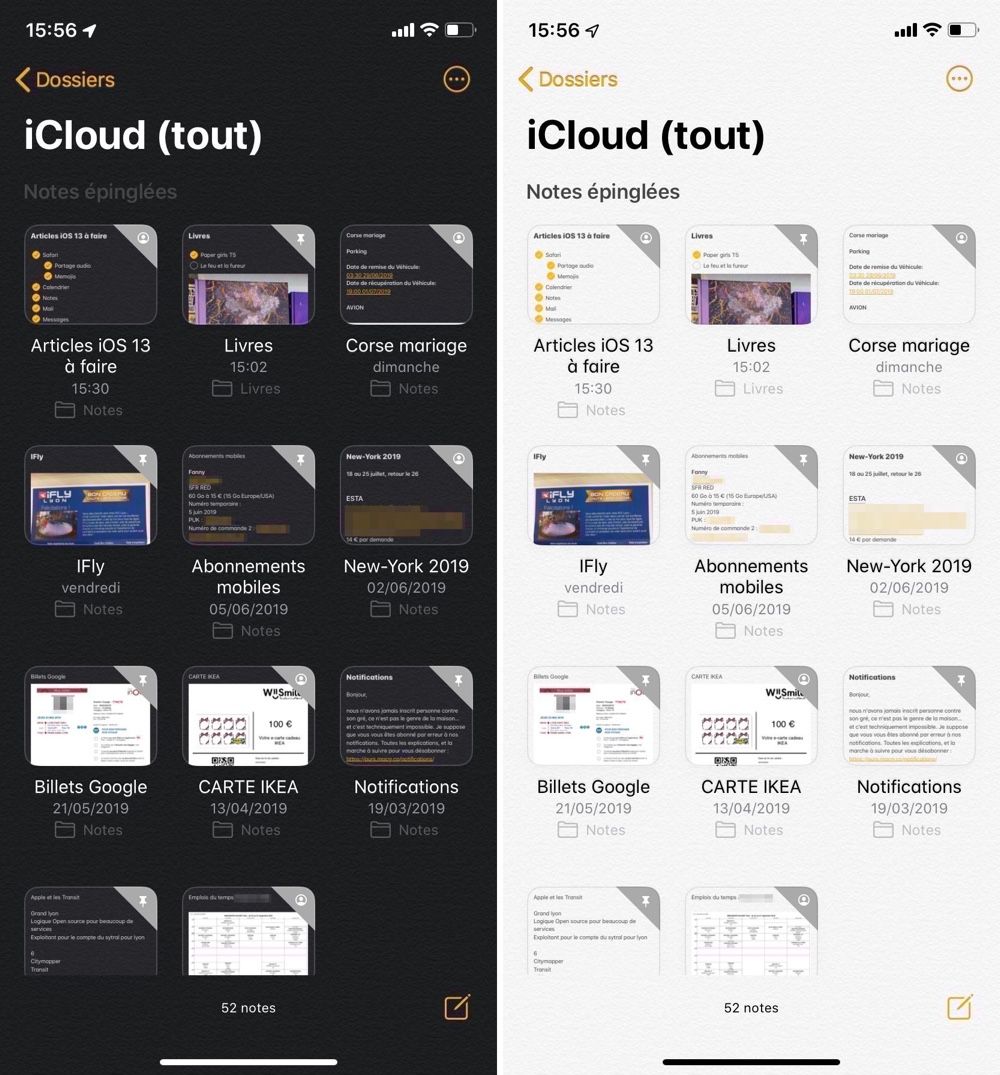
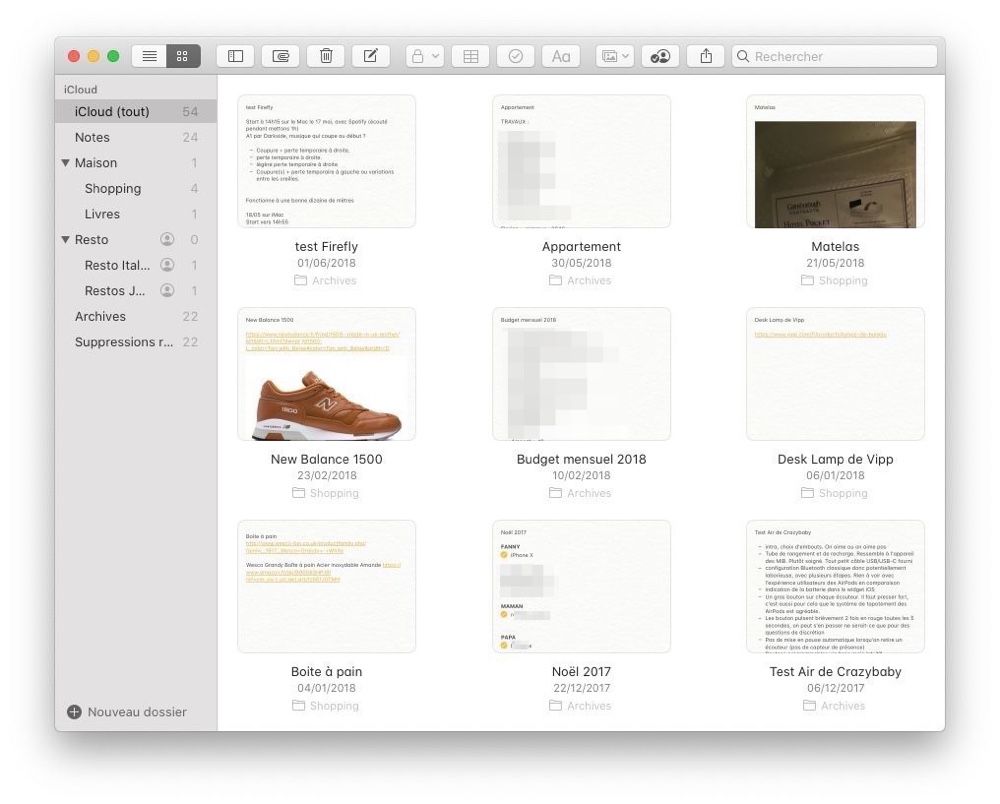
Pour avoir un aperçu du contenu d'une note, une pression sur sa vignette en affiche le début, avec un menu d'actions comprenant "Détacher" (si elle avait été épinglée en tête de liste), "Verrouiller", "Partager", "Déplacer" et "Supprimer".
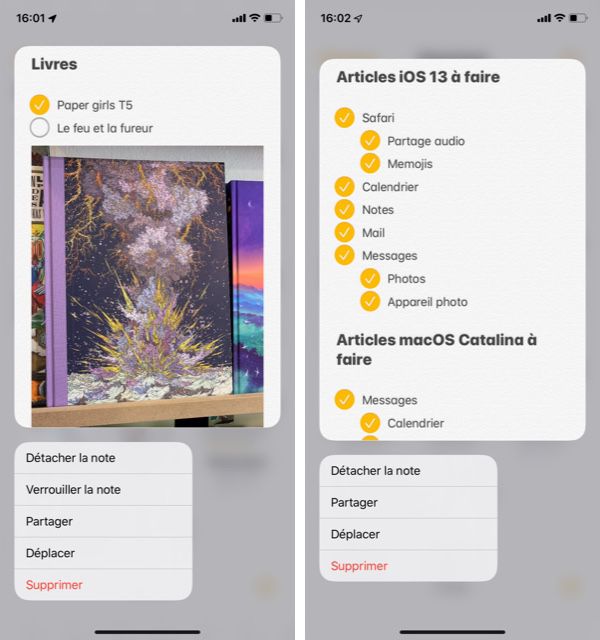
Lorsque vous êtes dans une liste de notes, l'app vous permet de choisir une préférence d'affichage, ce sera par "Titre", par "Date de modification" (c'est le réglage par défaut) ou par "Date de création".
Listes à cocher et partage
Il y a de petites améliorations pratiques sur les listes de pointage (ou listes à cocher). D'abord, lorsqu'un élément est marqué comme réalisé, il descend automatiquement en bas de la liste. C'est tout bête mais malin. Ce comportement est optionnel.
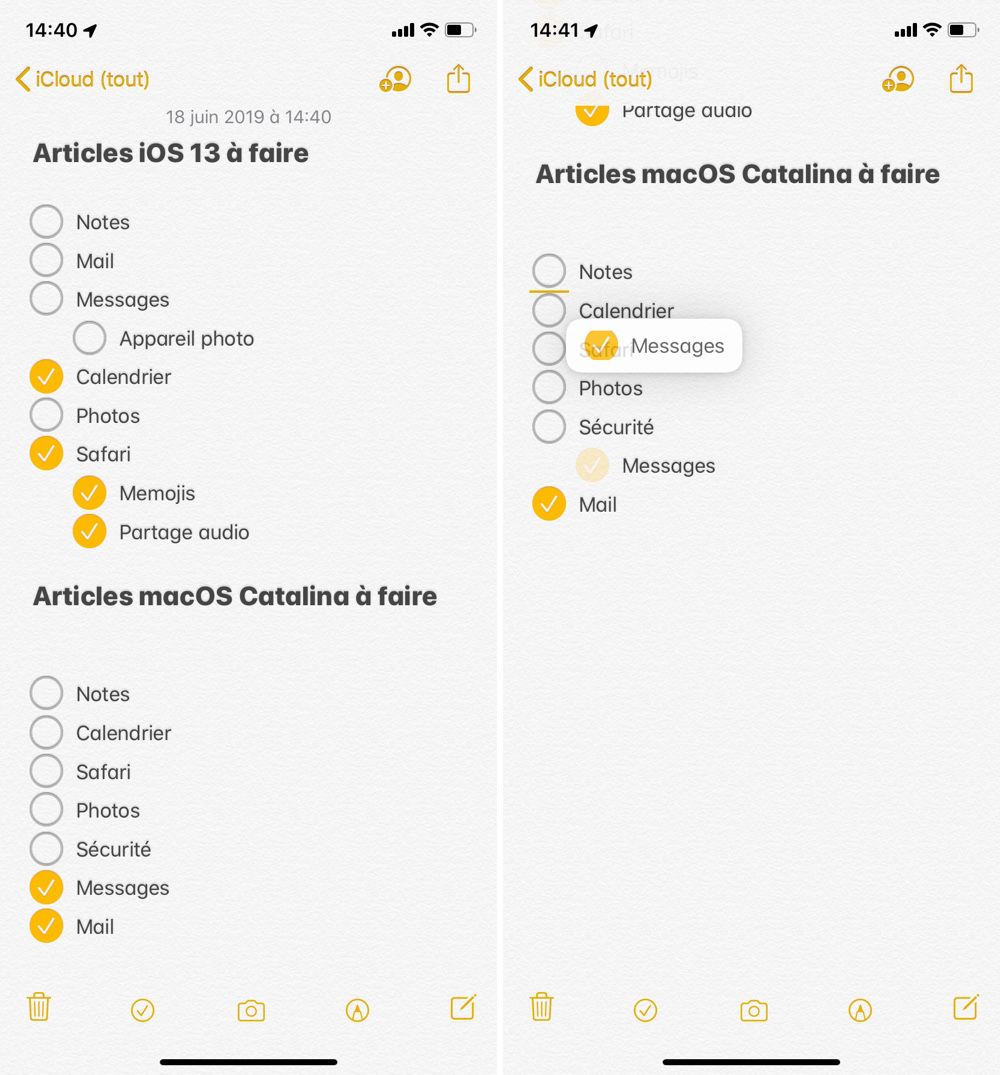
Ensuite, si vous tirez latéralement sur un élément, vous pouvez le décaler dans la liste. Cette indentation rapide est un moyen simple de créer rapidement des sous-tâches. Ce n'est pas tout, vous réordonnerez les éléments entre eux par un glisser-déposer. Enfin, on décochera intégralement une liste que l'on veut réutiliser (celles des courses, par exemple), via une commande du menu contextuel.
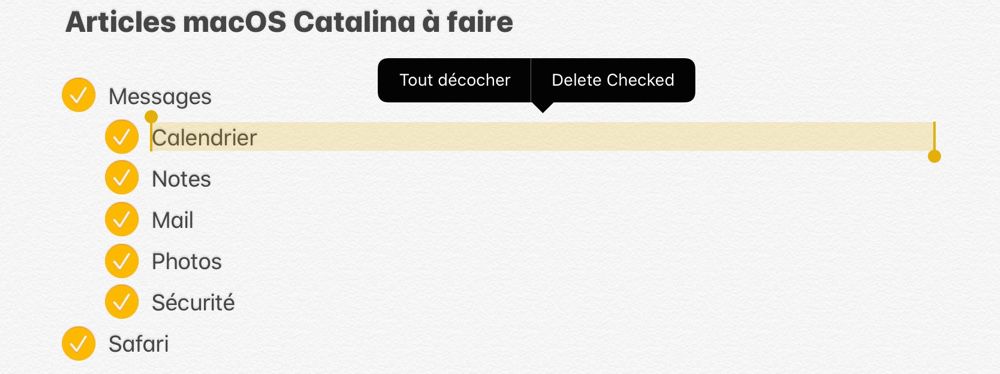
Recherche
La fonction de recherche est un peu plus pointue. Elle peut sortir parfois des résultats basés sur ce qu'elle a analysé et trouvé dans une image ou dans un texte scanné. Ça peut fonctionner. Une recherche sur "Ciel" a retourné une note contenant une couverture de BD exprimant ce mot-clef et un pavé de texte photographié, qui contient ce mot.
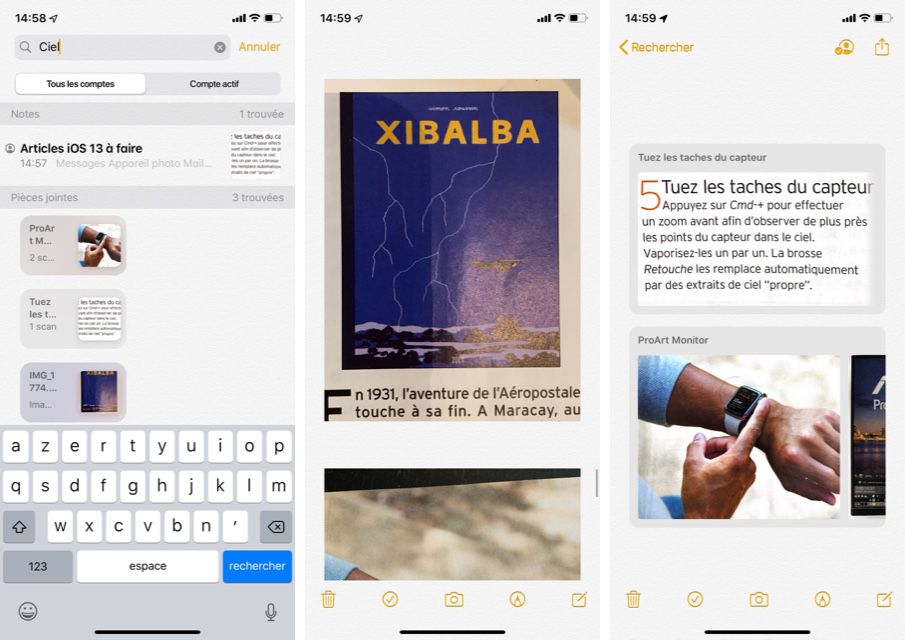
Le terme "Chaussure" renvoie vers une note qui ne contient pas ce mot mais il y a la photo d'une basket.
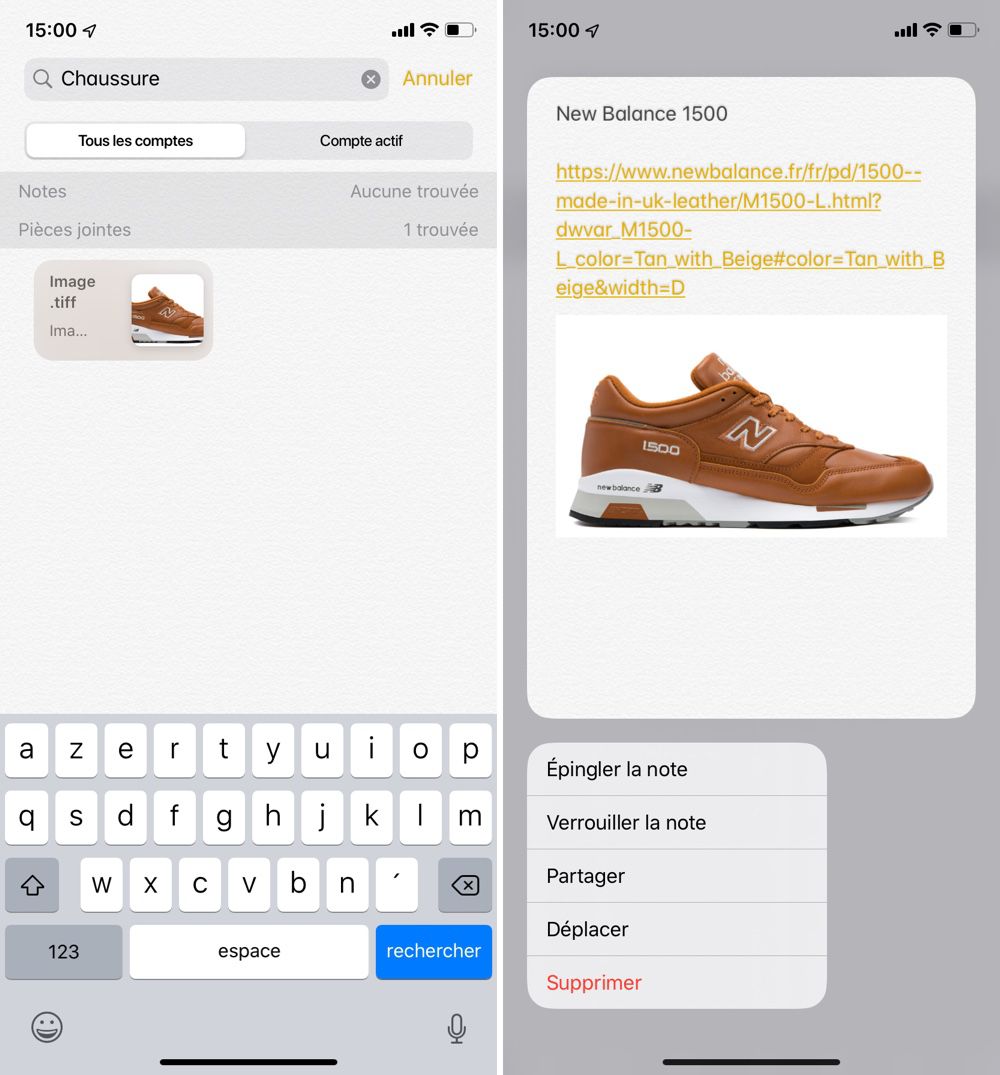
Encore un exemple d'une recherche réussie (ce n'est pas le cas à chaque fois) avec le terme "Avion", qui liste des notes pour des voyages et dans lesquels ce mot est présent plusieurs fois, mais également cette couverture d'un livre avec une photo d'avion de chasse.
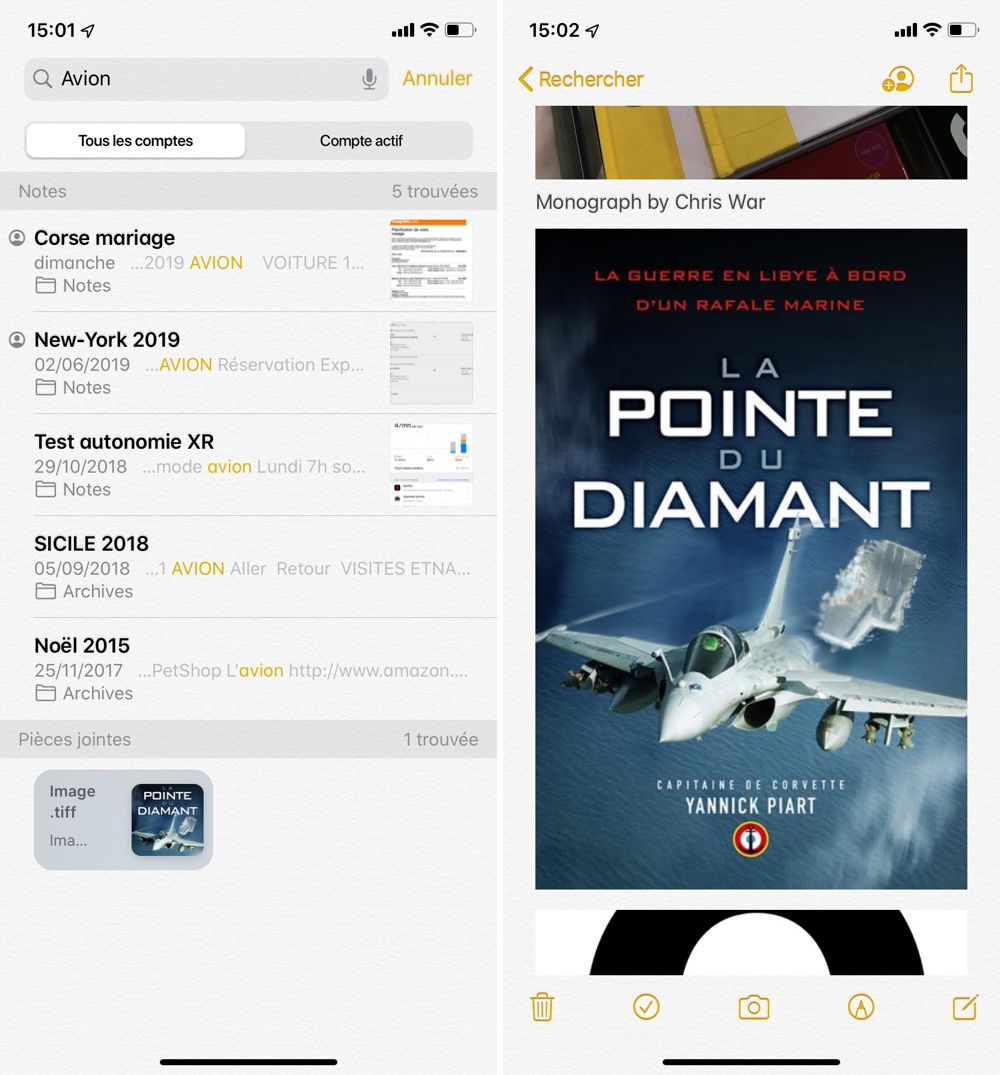
Lorsqu'on démarre une recherche, Notes présente d'emblée des suggestions pour trouver rapidement celles répondant à des critères autres que leur contenu textuel. Ce seront des notes ayant une liste à cocher ; celles qui contiennent des dessins ; celles qui ont été partagées, etc. Un tap sur l'une des ces suggestions affiche aussitôt les notes correspondantes.
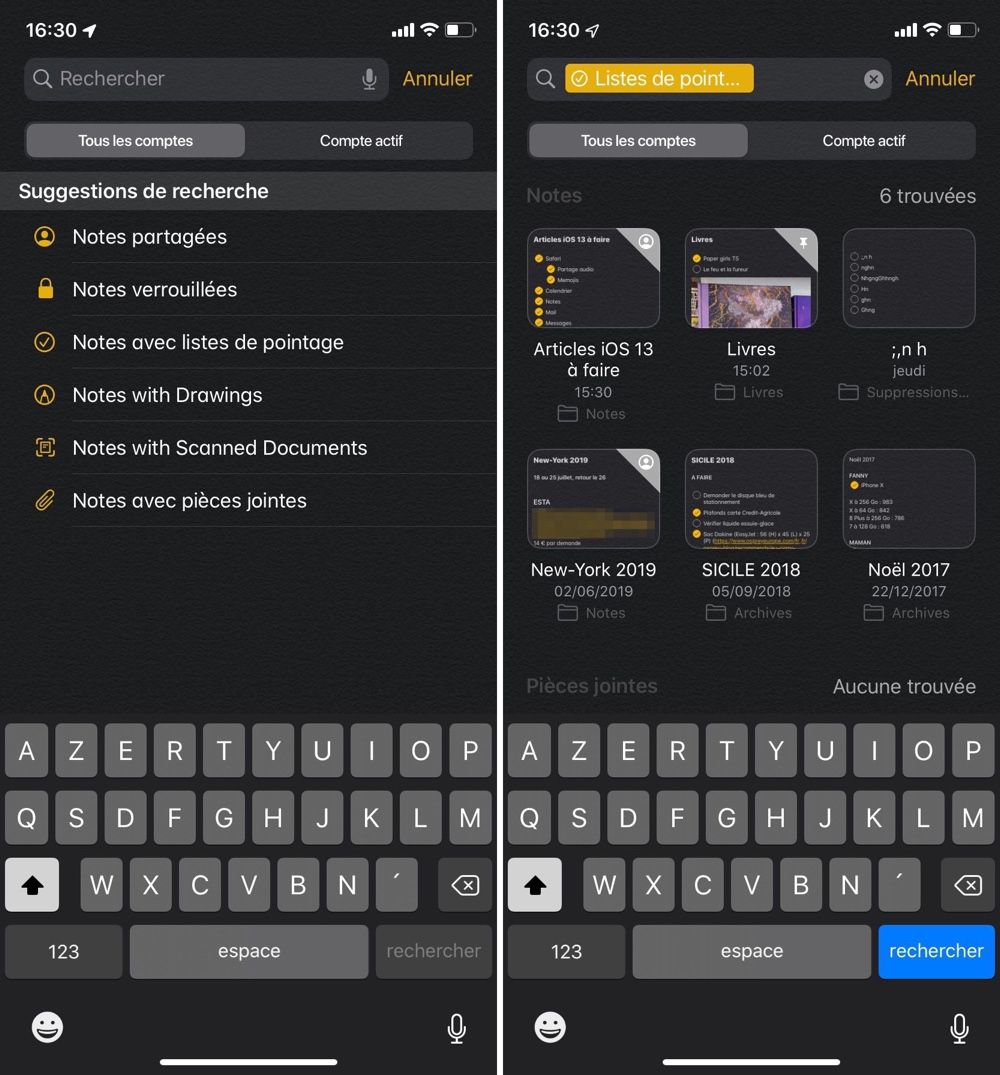
Et aussi
Dans les réglages de l'app on remarque une quatrième option de mise en forme dans la section "Aperçu > Style", elle est baptisée "Sous-section secondaire". Elle complète les autres choix que sont "Titre", "Sous-section" et "Corps".
C'est là que se choisit le formatage par défaut du texte utilisé pour la première ligne de votre note (qui est utilisé pour son nom dans la liste générale). Ces options donnent un texte plus ou moins grand et gras.
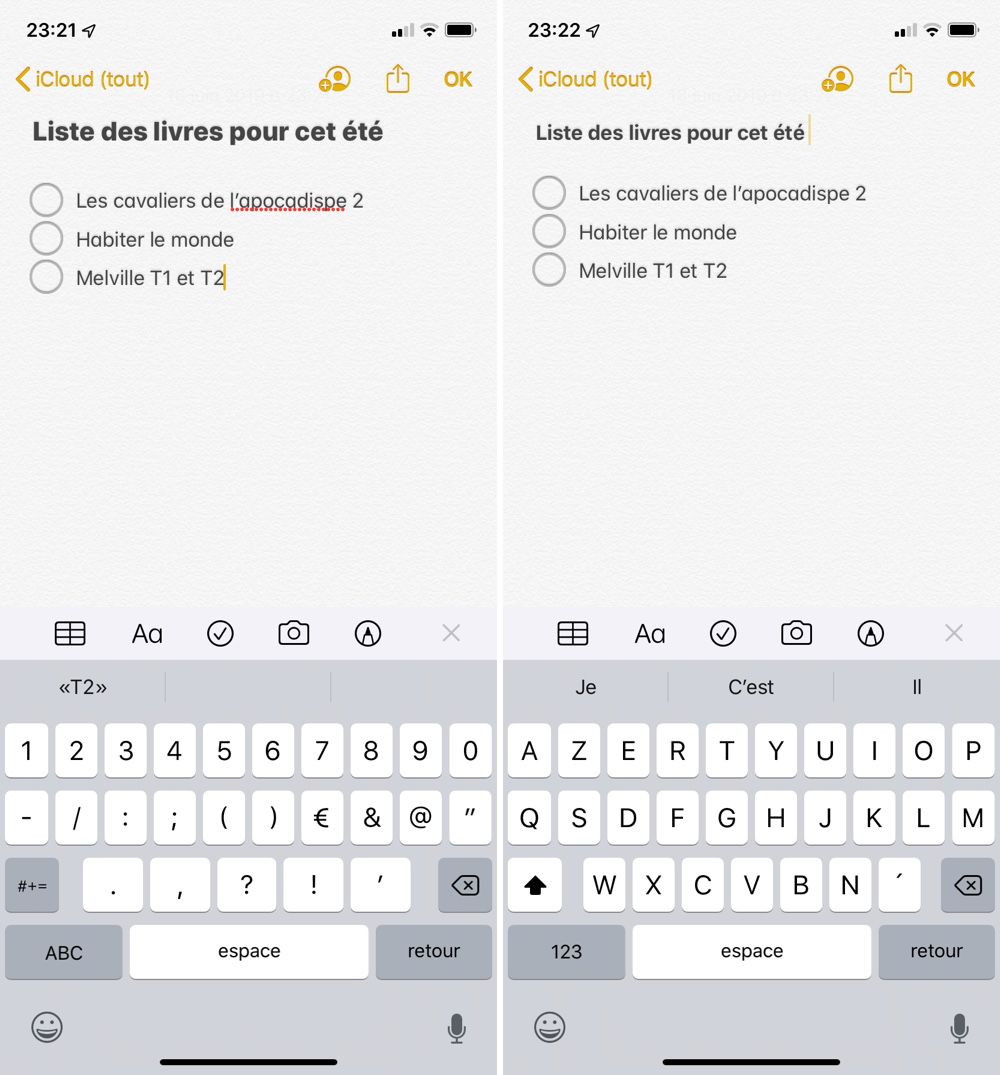
Et puis même s'il s'agit d'une nouveauté du système et pas spécifique à Notes, la possibilité d'avoir simultanément 2 voire 3 notes affichées à l'écran sur l'iPad sera certainement appréciée.